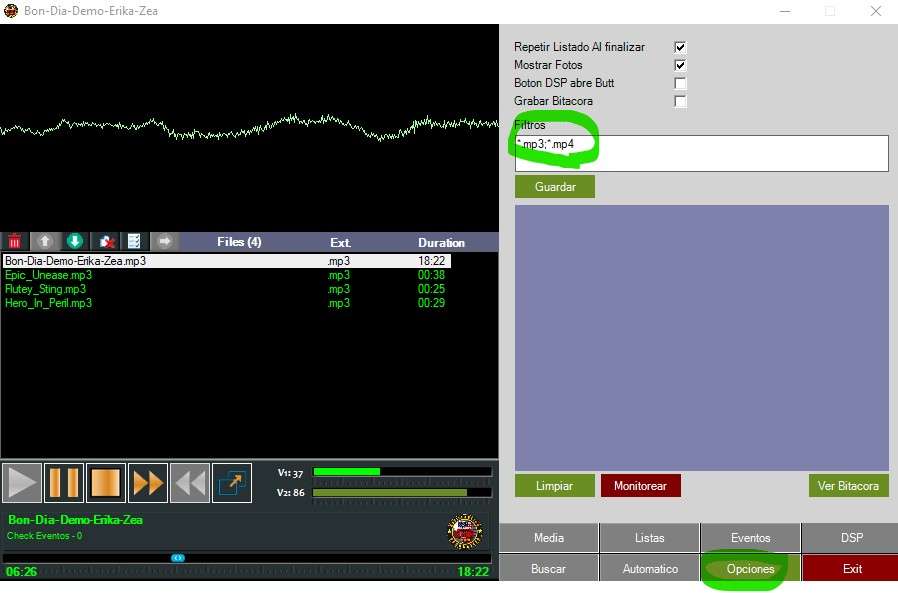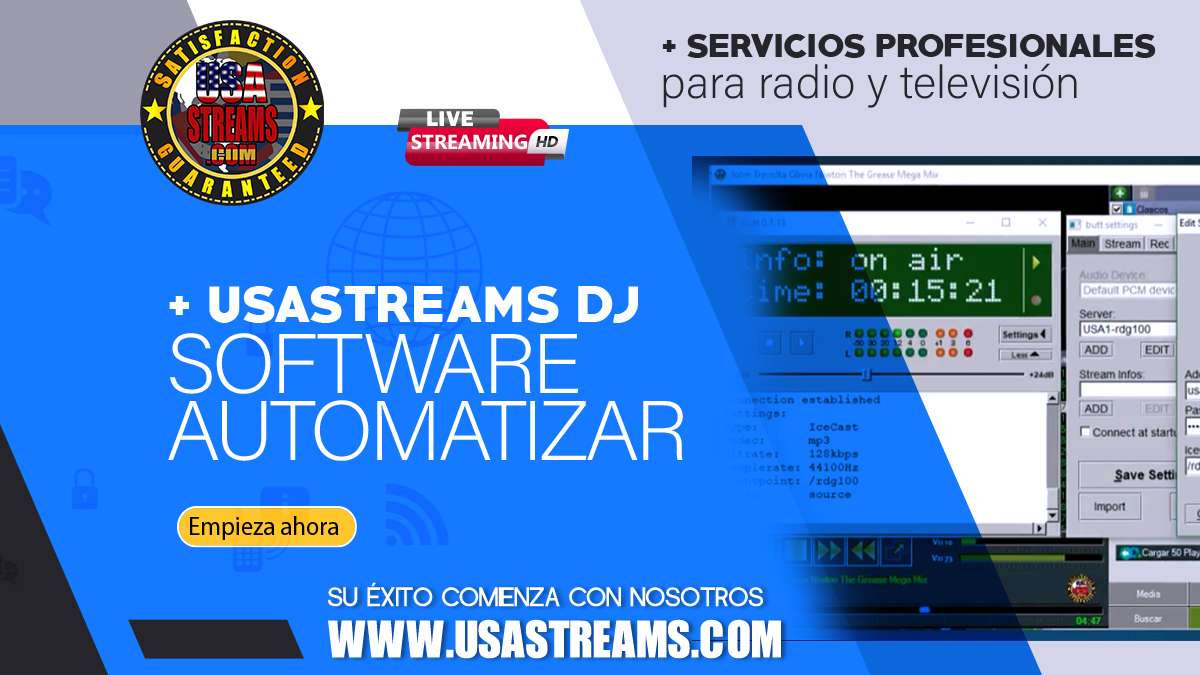
USAstreamsDJ software automatizar emisoras de radio, eventos, listas, sellos
Manual de uso del programa para automatizar y emitir streaming para emisoras de radio.
Descargar USAstreamsDJ software automatizar Radios y Video., es gratis, desde aqui.
ATENCION: Al instalar nuestro USAstreamsDJ sofware, windows le dará advertencias de seguridad, acepte la instalación, somos una empresa profesional, miles de emisoras de radio y TV usan nuestro software gratis.
Descargar el voicemeeter, es gratis, desde aqui.
Descargar el BUTT, es gratis, desde aqui.
En este apartado, se detallará un poco las utilidades de USAstreamsDJ, un software perfecto para automatizar tus emisoras de radio, así como aquellos eventos, listas o sellos que deseas agregar a tu catálogo. Iniciemos con este pequeño manual de uso y los pasos que debes seguir para disfrutar de sus funciones.
1) Agregar contenido a tu catálogo de música
Para agregar la música que tienes localmente en tu PC al catálogo multimedia del programa, proceda de la siguiente forma, en la pantalla principal del programa, seleccionas catálogo multimedia y haces clic en botón con el signo “+” ubicado en la parte superior del panel derecho de la pantalla (observa la imagen donde se indica con la letra “A” y en un círculo rojo). Puedes agregar todos los folders que desees. Si contiene subfolders aparecerán y te dejará expandirlos.
Luego, se expandirá el catálogo de colección de multimedia ubicado en tu PC; allí seleccionas la carpeta donde está la música que deseas agregar.
2) Creación de lista de producción
Una vez que ubiques tu carpeta con el contenido que agregarás, puedes empezar a crear tu lista de reproducción o playlist. Para ir agregando el contenido, primero seleccionas la música o videos a incluir en el catálogo; seguidamente cliqueas en los botones “flecha izquierda” y “carpeta”, ubicados a mitad del panel derecho (observa el círculo rojo indicado con la letra “B”). También puedes arrastrar la canción o darle doble click. También tienes el botón de «todo» que agregar todo el contenido. Puedes agregar a la lista de reproducción canciones de distintos catálogos o carpetas.
Una vez creada tu lista de reproducción, puedes hacer uso del reproductor y escuchar tu música o ver tus videos con sólo darle clic en los botones de “Play”, “Stop”, “Pausa”, “Siguiente” o “Anterior” (Señalados en la imagen con la letra “C”).
Estas listas creadas pueden ser guardadas en tu lista de reproducción principal, tal como se señala con la letra “D” en la imagen. Cuando desees utilizar algunas de ellas nuevamente, sólo debe dirigirte a la seccion de lista, seleccionas o editas la de tu preferencia y la envías para reproducirla (tal como puedes ver en la siguiente imagen).
3) Volumen independiente
Otra de las funciones de este reproductor es que puedes manipular el volumen de la música y el volumen de los sellos que uses encima de una canción, de manera independiente (observa en la imagen la barra de volumen ubicada a lado de los botones de reproducción o play); de esta forma, podemos bajar o subir cualquiera de los dos volúmenes según nuestra preferencia.
4) Administrar eventos y sellos
Una de las grandes ventajas del software de USAstreamsDJ es que el mismo tiene un excepcional administrador de eventos y sellos. Para ello, inicialmente debes crear algún evento cliqueando sobre la pestaña “Eventos” ubicada en la parte inferior del panel derecho y clic en el botón “+” para agregar uno nuevo. Allí se abrirá una nueva ventana donde editarás todo la información concerniente al evento nuevo.
En la imagen que se muestra, puedes observar que se ha creado y editado un nuevo evento relacionado con un anuncio comercial de la Ferretería Carvi, el cual será desde el día 19 de abril hasta el 3 de Mayo, en el horario de lunes a jueves a la media hora de todas las horas del día.
Importante a tomar en cuenta: Es fundamental que el botón de eventos esté activado (observa la siguiente imagen, el círculo rojo señalado con la letra “A”).
En cuanto a la pestaña “Decir la hora” (señalada con la letra “B” en la imagen), tiene la función de fijar la hora actual y suene a una hora especificada.
Por otra parte, y en cuanto a los sellos (señalados en la imagen con la letra “C”), éstos de dividen en favoritos, que se ubican en el lado izquierdo y los sellos alternativos, que se ubican a la derecha. Estos sellos se pueden agregar sin límite alguno, y éstos sonarán encima de la música agregada en el reproductor principal; para ello, cada sello posee un botón que te permitirá asociarlo con un archivo MP3. Existen ejemplos de ello, en los archivos predeterminados del programa.
Asimismo, a la derecha del botón que activa los sellos, existe otro botón que te muestra aquellos eventos pendientes para entrar al aire, una vez terminada la canción que se reproducía en ese momento.
Recuerda que debes bajar el volumen del reproductor correspondiente a la música, y así lograr escuchar de forma clara el sello que está encima del archivo MP3.
Nota importante: El botón de eventos debe estar activado, tal y como vemos en la siguiente imagen, el circulo con la letra A.
5) Pestaña DSP
Esta pestaña muestra el encoder, el cual es el encargado en enviar los datos a los servidores. Con anterioridad, debe realizarse una configuración de este encoder con nuestros servidores; estos datos te serán facilitados al contratar el servicio.
Solucion de problemas:
Si no le muestra el listado de musica, asegurese que la opcion filtros contiene los mp3, tal y como se muestra en la foto: *.mp3